Як рабіць дэпазіт і гандляваць на Форекс на XM
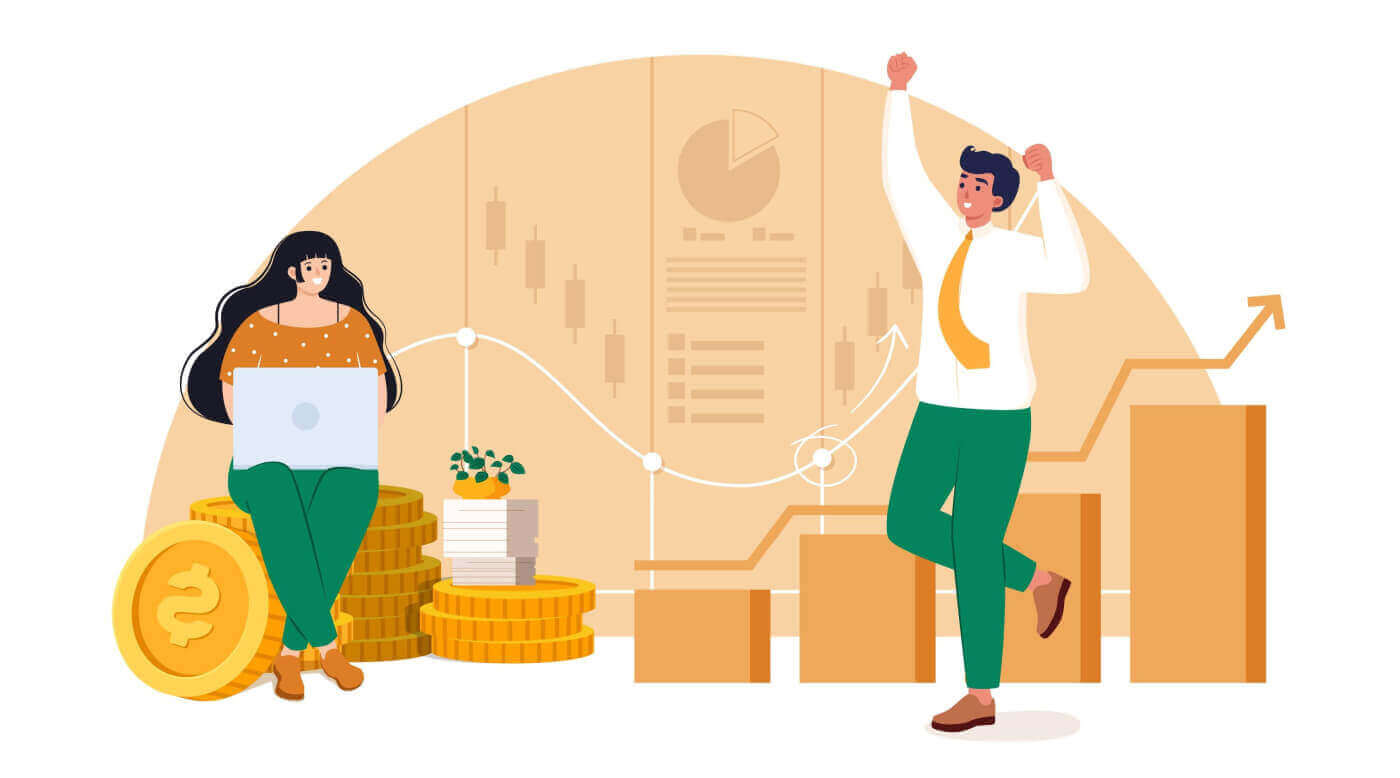
Як зрабіць дэпазіт у XM
Як унесці грошы
Крэдытныя/дэбетавыя карты
Дэпазіт на працоўны стол
Каб зрабіць дэпазіт на гандлёвы рахунак XM, выканайце інструкцыі ніжэй.
1. Увайдзіце ў XM
Націсніце « Уваход для ўдзельнікаў ».

Увядзіце свой ідэнтыфікатар MT4/MT5 і пароль, націсніце «Увайсці».

2. Выберыце спосаб дэпазіту «Крэдытныя/дэбетавыя карты»
| Спосабы дэпазіту | Час апрацоўкі | Камісія за дэпазіт |
|---|---|---|
|
Крэдытныя/дэбетавыя карты |
Неадкладна | Бясплатна |
ЗАЎВАГА : перш чым прыступіць да ўнясення дэпазіту з дапамогай крэдытнай/дэбетавай карты, звярніце ўвагу на наступнае:
- Пераканайцеся, што ўсе плацяжы ажыццяўляюцца з уліковага запісу, зарэгістраванага на тое ж імя, што і ваш уліковы запіс XM.
- Усе зняцці сродкаў, за выключэннем прыбытку, могуць быць вернуты толькі на крэдытную/дэбетавую карту, з якой быў ініцыяваны дэпазіт, да сумы дэпазіту.
- XM не бярэ ніякіх камісій або збораў за дэпазіты з дапамогай крэдытных/дэбетавых карт.
- Адпраўляючы запыт на дэпазіт, вы даяце згоду на перадачу вашых даных трэцім асобам, у тым ліку пастаўшчыкам плацежных паслуг, банкам, картачным схемам, рэгулюючым органам, праваахоўным органам, дзяржаўным установам, крэдытным бюро і іншым асобам, якія мы лічым неабходнымі для апрацоўкі вашага плацяжу і/ або пацвердзіце сваю асобу.
3. Увядзіце суму дэпазіту і націсніце «Дэпазіт»

. 4. Пацвердзіце ідэнтыфікатар рахунку і суму дэпазіту
. Націсніце «Пацвердзіць», каб працягнуць.

5. Увядзіце ўсю неабходную інфармацыю, каб завяршыць дэпазіт.
Націсніце "Аплаціць зараз"

. Сума дэпазіту будзе імгненна адлюстравана на вашым гандлёвым рахунку.
У вас праблемы з дэпазітам на XM MT4 або MT5?
Звяжыцеся з іх службай падтрымкі ў Livechat. Яны даступныя 24/7.
Дэпазіт на мабільны тэлефон
1/ Націсніце кнопку «Дэпазіт» у меню
. Пасля ўваходу ў Мой уліковы запіс у афіцыйным уліковым запісе XM Group націсніце кнопку «Дэпазіт» у меню ў левай частцы экрана.
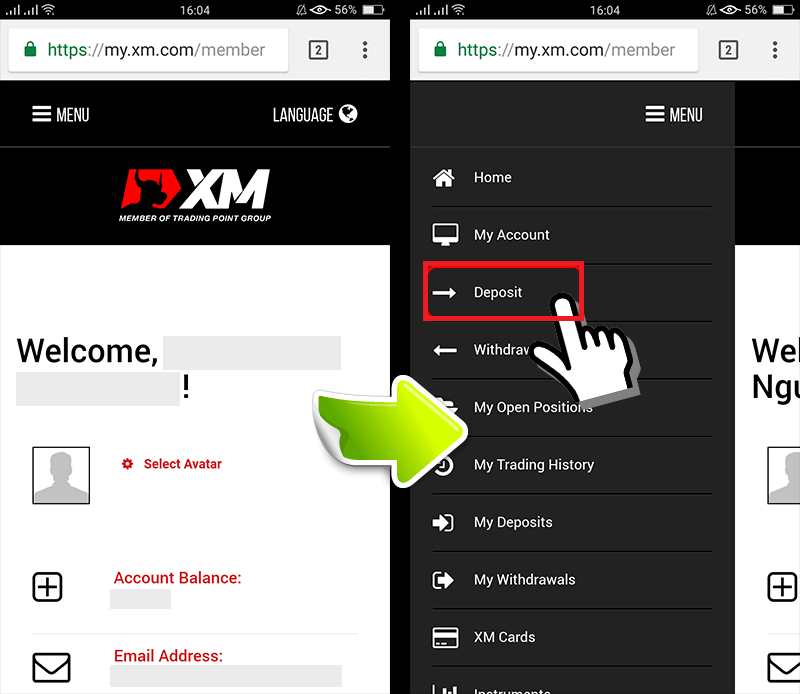
2/ Абярыце спосаб аплаты дэпазітам
. Рэкамендуецца аплата крэдытнымі/дэбетавымі картамі дэпазіт, таму што гэта проста і дазваляе хуткі дэпазіт. 3/ Увядзіце суму, якую вы хочаце ўнесці . Выкарыстоўвайце зарэгістраваную валюту пры адкрыцці рахунку. Калі вы выбралі валюту гандлю - даляры ЗША, увядзіце суму дэпазіту ў доларах ЗША. Пасля праверкі ідэнтыфікатара ўліковага запісу XM і суму грошай, неабходную для ўнясення, увядзіце суму, якую вы хочаце ўнесці на свой рахунак, націсніце «Дэпазіт», і вы будзеце перанакіраваны да ўзросту аплаты. 4. Пацвердзіце ідэнтыфікатар рахунку і суму дэпазіту
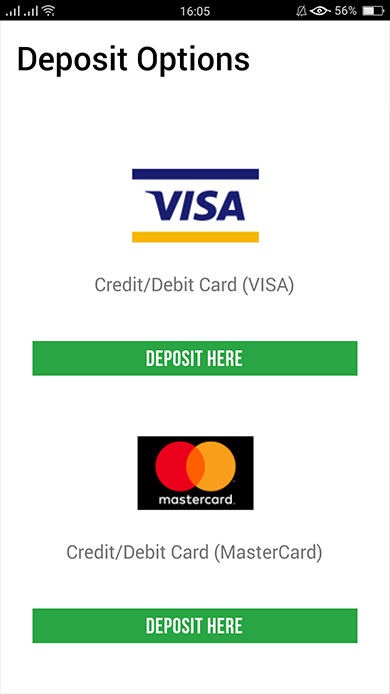
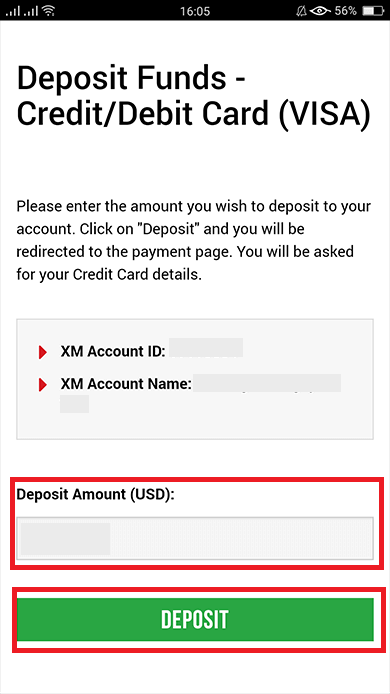
Калі інфармацыя дакладная, вы націскаеце кнопку «Пацвердзіць».
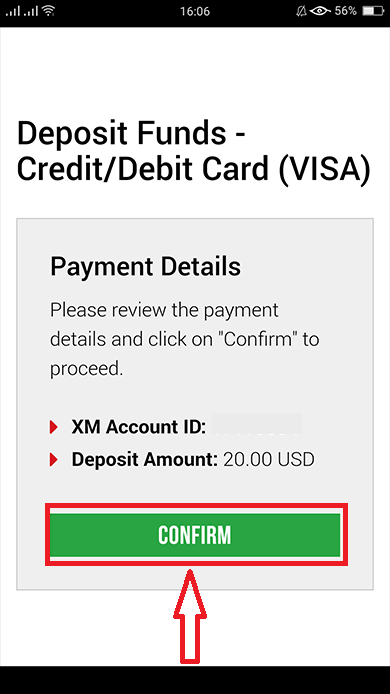
5/ Увядзіце інфармацыю аб крэдытнай/дэбетавай карце
Калі ласка, увядзіце інфармацыю аб вашай крэдытнай/дэбетавай карце, таму што сістэма аўтаматычна накіруе вас на старонку ўводу інфармацыі аб карце.Калі з вашай карты раней была спагнана плата, некаторыя звесткі павінны былі быць уведзены раней. Пацвердзіце такую інфармацыю, як тэрмін прыдатнасці, ... пераканайцеся, што ўся інфармацыя правільная.
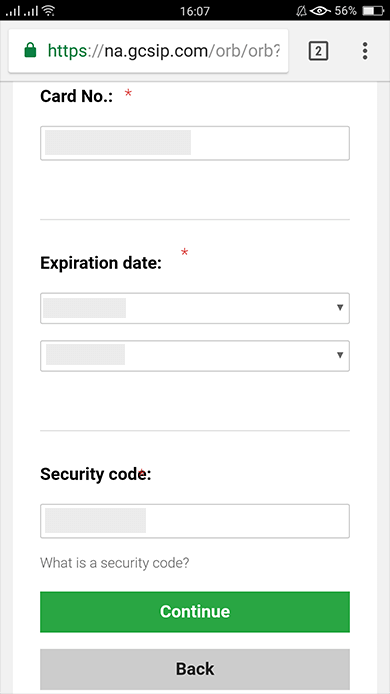
Пасля таго, як інфармацыя будзе запоўнена, націсніце кнопку « Дэпазіт », з'явіцца паведамленне «калі ласка, пачакайце, пакуль мы апрацуем ваш плацеж».
Калі ласка , не націскайце кнопку "Назад " у браўзеры падчас апрацоўкі плацяжу.
На гэтым працэс завершаны.
Спосабы дэпазіту, акрамя аплаты крэдытнай/дэбетавай картай, не будуць адлюстраваны адразу.
Калі плацёж не адлюстроўваецца на рахунку, звярніцеся ў службу падтрымкі ў XM Group, калі плацёж не адлюстроўваецца на рахунку.
Акрамя таго, калі на ваш рахунак быў зроблены дэпазіт з іншай краіны, чым ваш зарэгістраваны адрас пастаяннага жыхарства, вам трэба будзе далучыць да службы падтрымкі ліст з дадзенымі крэдытнай/дэбетавай карты і выяву крэдытнай/дэбетавай карты ў мэтах бяспекі
. Звярніце ўвагу, што прыведзеныя вышэй палажэнні будуць прымяняцца ў выпадку крэдытных/дэбетавых карт, выдадзеных за мяжой або падчас паездак за мяжу.
Электронныя плацяжы
Каб зрабіць дэпазіт на гандлёвы рахунак XM, выканайце інструкцыі ніжэй.
1. Увайдзіце ў XM
Націсніце « Уваход для ўдзельнікаў ».

Увядзіце свой ідэнтыфікатар MT4/MT5 і пароль, націсніце «Увайсці».

2. Выберыце спосабы дэпазіту, якія вы хочаце зрабіць, напрыклад: Skrill
| Спосабы дэпазіту | Час апрацоўкі | Камісія за дэпазіт |
|---|---|---|
| Электронныя плацяжы | Адразу ~ на працягу 1 гадзіны | XM не атрымае поўную суму, якую вы ўнеслі, таму што Skrill бярэ плату за апрацоўку вашай транзакцыі. Тым не менш, XM пакрые астатак любых збораў, спаганяемых Skrill, залічыўшы на ваш рахунак адпаведную суму. |

ЗАЎВАГА : перад тым як прыступіць да дэпазіту праз Skrill, звярніце ўвагу на наступнае:
- Пераканайцеся, што ўсе плацяжы ажыццяўляюцца з уліковага запісу, зарэгістраванага на тое ж імя, што і ваш уліковы запіс XM.
- Калі ў вас няма ўліковага запісу ў Skrill і вы хочаце зарэгістравацца або даведацца больш, скарыстайцеся спасылкай www.skrill.com.
- Адпраўляючы запыт на дэпазіт, вы даяце згоду на перадачу вашых даных трэцім асобам, у тым ліку пастаўшчыкам плацежных паслуг, банкам, картачным схемам, рэгулюючым органам, праваахоўным органам, дзяржаўным установам, крэдытным бюро і іншым асобам, якія мы лічым неабходнымі для апрацоўкі вашага плацяжу і/ або пацвердзіце сваю асобу.
3. Увядзіце рахунак Skrill, суму дэпазіту і націсніце «Дэпазіт»

. 4. Пацвердзіце ідэнтыфікатар рахунку, рахунак Skrill і суму дэпазіту
. Націсніце «Пацвердзіць», каб працягнуць.

5. Увядзіце ўсю неабходную інфармацыю для завяршэння дэпазіту

Інтэрнэт-банкаўскі пераклад
Каб зрабіць дэпазіт на гандлёвы рахунак XM, выканайце інструкцыі ніжэй.
1. Увайдзіце ў XM
Націсніце « Уваход для ўдзельнікаў ».

Увядзіце свой ідэнтыфікатар MT4/MT5 і пароль, націсніце «Увайсці».

2. Выберыце метад дэпазіту «Інтэрнэт-банкаўскі пераклад»
| Спосабы дэпазіту | Час апрацоўкі | Камісія за дэпазіт |
|---|---|---|
| Інтэрнэт-банкаўскі пераклад | 3-5 рабочых дзён | Бясплатна |

ЗАЎВАГА : Перш чым прыступіць да ўнясення дэпазіту праз Інтэрнэт-банкаўскі пераклад, звярніце ўвагу на наступнае:
- Пераканайцеся, што ўсе плацяжы ажыццяўляюцца з уліковага запісу, зарэгістраванага на тое ж імя, што і ваш уліковы запіс XM.
- XM не бярэ ніякіх камісій або збораў за дэпазіты праз інтэрнэт-банкінг.
- Адпраўляючы запыт на дэпазіт, вы даяце згоду на перадачу вашых даных трэцім асобам, у тым ліку пастаўшчыкам плацежных паслуг, банкам, картачным схемам, рэгулюючым органам, праваахоўным органам, дзяржаўным установам, крэдытным бюро і іншым асобам, якія мы лічым неабходнымі для апрацоўкі вашага плацяжу і/ або пацвердзіце сваю асобу.
3. Выберыце назву банка, увядзіце суму дэпазіту і націсніце «Дэпазіт»

. 4. Пацвердзіце ідэнтыфікатар рахунку і суму дэпазіту
. Націсніце «Пацвердзіць», каб працягнуць.

5. Увядзіце ўсю неабходную інфармацыю для завяршэння дэпазіту

Google Pay
Каб зрабіць дэпазіт на гандлёвы рахунак XM, выканайце інструкцыі ніжэй.
1. Увайдзіце ў XM
Націсніце « Уваход для ўдзельнікаў ».

Увядзіце свой ідэнтыфікатар MT4/MT5 і пароль, націсніце «Увайсці».

2. Выберыце спосаб дэпазіту «Google Pay»

ЗАЎВАГА : перш чым прыступіць да ўнясення дэпазіту праз Google Pay, звярніце ўвагу на наступнае:
- Пераканайцеся, што ўсе плацяжы ажыццяўляюцца з уліковага запісу, зарэгістраванага на тое ж імя, што і ваш уліковы запіс XM.
- Звярніце ўвагу, што дэпазіты Google Pay вяртанню не падлягаюць.
- XM не бярэ ніякіх камісій або збораў за дэпазіты праз Google Pay.
- Максімальны месячны ліміт - 10 000 долараў ЗША.
- Адпраўляючы запыт на дэпазіт, вы даяце згоду на перадачу вашых даных трэцім асобам, у тым ліку пастаўшчыкам плацежных паслуг, банкам, картачным схемам, рэгулюючым органам, праваахоўным органам, дзяржаўным установам, крэдытным бюро і іншым асобам, якія мы лічым неабходнымі для апрацоўкі вашага плацяжу і/ або пацвердзіце сваю асобу.
3. Увядзіце суму дэпазіту і націсніце «Дэпазіт»

. 4. Пацвердзіце ідэнтыфікатар рахунку і суму дэпазіту
. Націсніце «Пацвердзіць», каб працягнуць.

5. Увядзіце ўсю неабходную інфармацыю для завяршэння дэпазіту

Часта задаюць пытанні
Якія спосабы аплаты ў мяне ёсць для ўнясення/зняцця грошай?
Мы прапануем шырокі спектр варыянтаў аплаты для дэпазітаў/зняцця сродкаў: некалькімі крэдытнымі картамі, некалькімі электроннымі спосабамі аплаты, банкаўскім пераводам, мясцовым банкаўскім пераводам і іншымі спосабамі аплаты.
Як толькі вы адкрыеце гандлёвы рахунак, вы можаце ўвайсці ў наш кабінет для ўдзельнікаў, выбраць спосаб аплаты па сваім жаданні на старонках дэпазітаў/зняцця сродкаў і прытрымлівацца інструкцыям.
У якіх валютах я магу ўнесці грошы на свой гандлёвы рахунак?
Вы можаце ўнесці грошы ў любой валюце, і яны будуць аўтаматычна пераўтвораны ў базавую валюту вашага рахунку па пераважнай міжбанкаўскай цане XM.
Якая мінімальная і максімальная сума, якую я магу ўнесці/зняць?
Мінімальная сума дэпазіту/зняцця складае 5 долараў ЗША (або эквівалентную суму) для некалькіх спосабаў аплаты, якія падтрымліваюцца ва ўсіх краінах. Аднак сума вар'іруецца ў залежнасці ад абранага спосабу аплаты і стану праверкі вашага гандлёвага рахунку. Вы можаце прачытаць больш падрабязную інфармацыю аб працэсе дэпазіту і зняцця сродкаў у зоне членаў.
Колькі часу патрабуецца, каб сродкі паступілі на мой банкаўскі рахунак?
Гэта залежыць ад краіны, у якую адпраўляюцца грошы. Стандартны банкаўскі перавод у межах ЕС займае 3 працоўныя дні. Банкаўскія пераводы ў некаторыя краіны могуць заняць да 5 працоўных дзён.
Колькі часу займае дэпазіт/зняцце з дапамогай крэдытнай карты, электроннага кашалька або любога іншага спосабу аплаты?
Усе дэпазіты імгненныя, за выключэннем банкаўскага перакладу. Усе зняцці сродкаў апрацоўваюцца нашым бэк-офісам на працягу 24 гадзін у працоўныя дні.
Ці ёсць камісія за дэпазіт/зняцце сродкаў?
Мы не спаганяем ніякіх збораў за нашы варыянты дэпазіту/зняцця сродкаў. Напрыклад, калі вы ўнясеце 100 долараў ЗША праз Skrill, а потым зняце 100 долараў ЗША, вы ўбачыце поўную суму ў 100 долараў ЗША на сваім рахунку Skrill, паколькі мы пакрываем за вас усе транзакцыйныя зборы ў абодва бакі.
Гэта таксама адносіцца да ўсіх дэпазітаў па крэдытных/дэбетавых картах. Для дэпазітаў/зняцця сродкаў праз міжнародны банкаўскі перавод XM пакрывае ўсе зборы за пераклады, якія спаганяюцца нашымі банкамі, за выключэннем дэпазітаў на суму менш за 200 долараў ЗША (або эквівалентную суму).
Калі я ўношу сродкі з электроннага кашалька, ці магу я вывесці грошы на сваю крэдытную карту?
Каб абараніць усе бакі ад махлярства і ў адпаведнасці з дзеючымі законамі і правіламі па прадухіленні і спыненні адмывання грошай, палітыка нашай кампаніі заключаецца ў вяртанні сродкаў кліентаў на месца паходжання гэтых сродкаў, і, такім чынам, зняцце будзе вернута на ваш электронны - рахунак кашалька. Гэта адносіцца да ўсіх спосабаў зняцця сродкаў, і зняцце павінна вярнуцца да крыніцы дэпазіту сродкаў.
Як гандляваць на Форексе на XM
Як размясціць новы заказ у XM MT4
Пстрыкніце графік правай кнопкай мышы, затым націсніце «Гандаль» → выберыце «Новы заказ».
Або
двойчы пстрыкніце па валюце , у якой вы хочаце размясціць заказ на MT4. З'явіцца акно замовы.
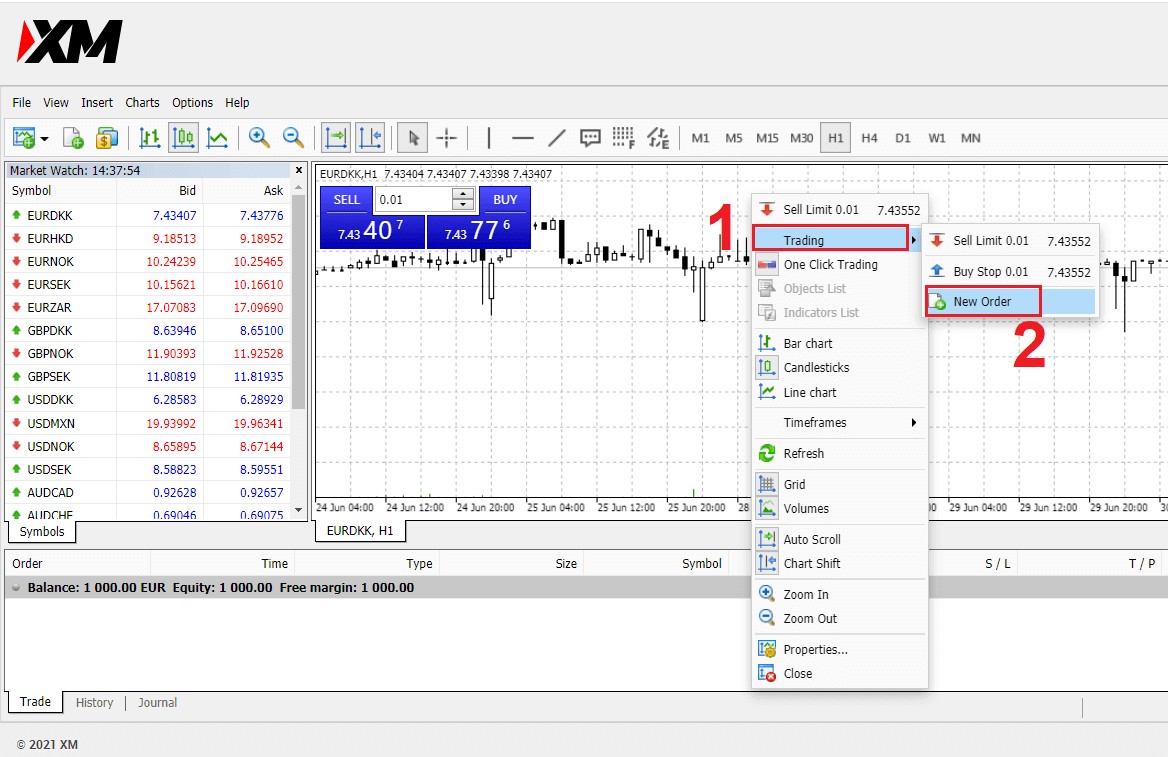
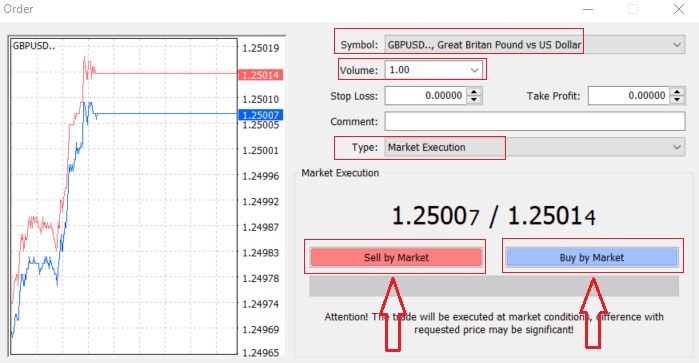
Сімвал: праверце сімвал валюты, якой вы жадаеце гандляваць, які адлюстроўваецца ў полі сімвалаў.
Аб'ём: вы павінны вызначыць памер вашага кантракту, вы можаце націснуць на стрэлку і выбраць аб'ём з пералічаных опцый кроплі. унізе або пстрыкніце левай кнопкай мышы ў полі гучнасці і ўвядзіце патрэбнае значэнне
- Мікрарахунак: 1 лот = 1000 адзінак
- Стандартны рахунак: 1 лот = 100 000 адзінак
-
Уліковы запіс XM Ultra:
- Стандартны ультра: 1 лот = 100 000 адзінак
- Micro Ultra: 1 лот = 1000 адзінак
- Рахунак акцый: 1 акцыя
- Мікрарахунак: 0,1 лота (MT4), 0,1 лота (MT5)
- Стандартны рахунак: 0,01 лота
-
Уліковы запіс XM Ultra:
- Стандартны ультра: 0,01 лота
- Micro Ultra: 0,1 лота
- Рахунак акцый: 1 лот
Каментарый: гэты раздзел не з'яўляецца абавязковым, але вы можаце выкарыстоўваць яго для ідэнтыфікацыі вашых здзелак, дадаючы каментарыі
Тып : які па змаўчанні настроены на рынкавае выкананне,
- Market Execution - гэта мадэль выканання заказаў па бягучай рынкавай цане
- Адкладзены ордэр выкарыстоўваецца для ўстаноўкі будучай цаны, з якой вы збіраецеся адкрыць здзелку.
Нарэшце, вам трэба вырашыць, які тып ордэра адкрыць, вы можаце выбраць паміж ордэрам на продаж і на куплю.
Продаж па рынку адкрываецца па цане заяўкі і зачыняецца па цане заяўкі, у гэтым тыпе ордэра ваша здзелка можа прынесці прыбытак, калі цана панізіцца
Купіць па рынку адкрываюцца па цане заяўкі і зачыняюцца па цане прапановы, у гэтым тыпе ордэра ваша здзелка можа прынесці прыбытак. Калі цана падымецца.
Пасля таго, як вы націснеце «Купіць» або «Прадаць», ваш заказ будзе імгненна апрацаваны, вы можаце праверыць свой заказ у Гандлёвы тэрмінал
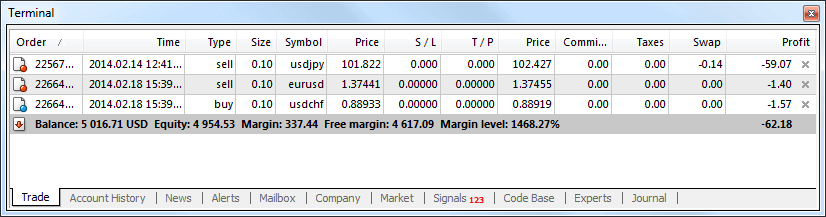
Як размясціць адкладзеныя заказы
Колькі адкладзеных заказаў у XM MT4
У адрозненне ад заказаў імгненнага выканання, дзе здзелка размяшчаецца па бягучай рынкавай цане, адкладзеныя заказы дазваляюць усталёўваць заказы, якія адкрываюцца, як толькі цана дасягне адпаведнага ўзроўню, абранага вамі. Даступна чатыры тыпу адкладзеных заказаў, але мы можам згрупаваць іх толькі ў два асноўныя тыпы:
- Заказы, якія чакаюць пераадолення пэўнага рынкавага ўзроўню
- Заказы, якія чакаюць адскоку ад пэўнага рынкавага ўзроўню
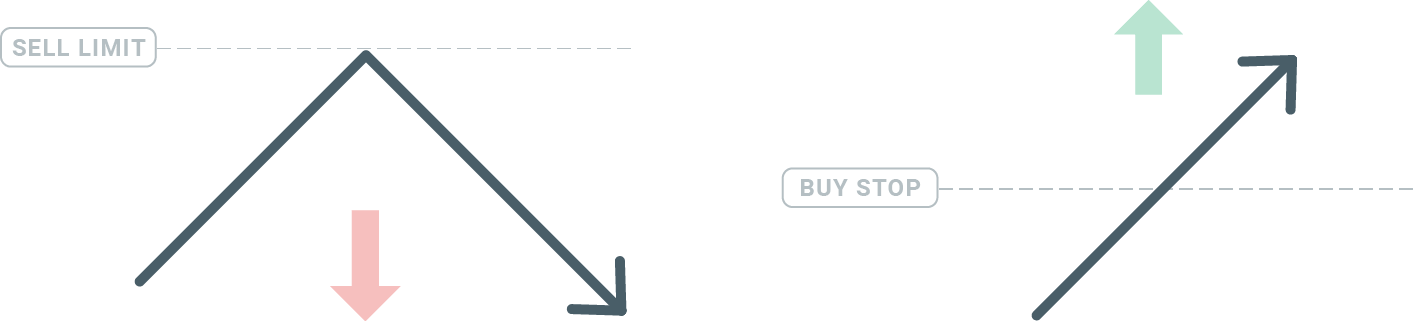
Купіць Стоп
Ордэр Buy Stop дазваляе ўсталяваць ордэр на куплю вышэй за бягучую рынкавую цану. Гэта азначае, што калі бягучая рынкавая цана складае 20 долараў, а ваш прыпынак пакупкі — 22 долары, пазіцыя на пакупку або доўгая пазіцыя будзе адкрыта, як толькі рынак дасягне гэтай цаны.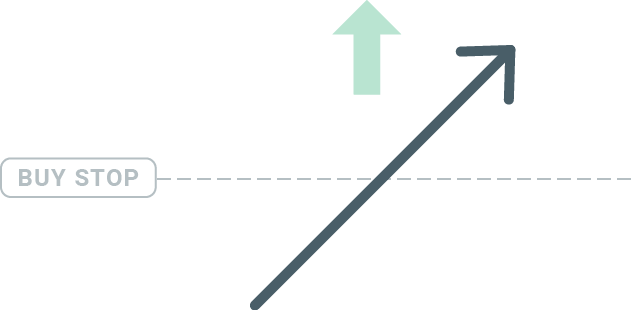
Прадаць Стоп
Ордэр Sell Stop дазваляе ўсталяваць ордэр на продаж ніжэй за бягучую рынкавую цану. Такім чынам, калі бягучая рынкавая цана складае 20 долараў, а ваша цана Sell Stop складае 18 долараў, пазіцыя на продаж або "кароткая" пазіцыя будзе адкрыта, як толькі рынак дасягне гэтай цаны.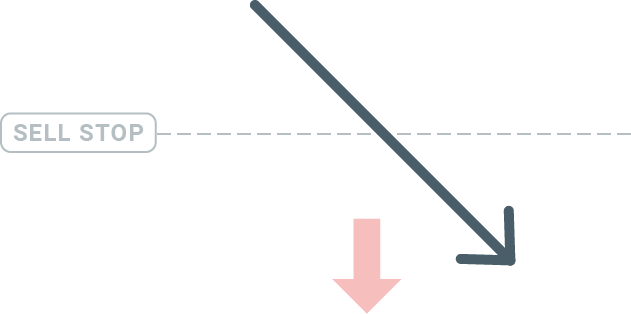
Ліміт куплі
У адрозненне ад прыпынку на пакупку, лімітны заказ на пакупку дазваляе вам усталяваць заказ на пакупку ніжэй за бягучую рынкавую цану. Гэта азначае, што калі бягучая рынкавая цана складае 20 долараў, а ваша лімітная цана на пакупку — 18 долараў, то, як толькі рынак дасягне ўзроўню цаны ў 18 долараў, будзе адкрыта пазіцыя на пакупку.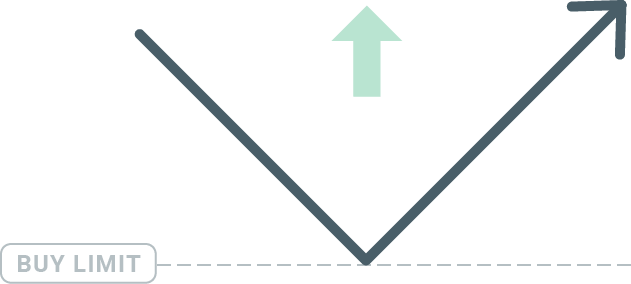
Ліміт продажу
Нарэшце, ордэр Sell Limit дазваляе ўсталяваць ордэр на продаж вышэй за бягучую рынкавую цану. Такім чынам, калі бягучая рынкавая цана складае 20 долараў, а ўсталяваная лімітная цана продажу - 22 долары, то, як толькі рынак дасягне ўзроўню цаны ў 22 долары, на гэтым рынку будзе адкрыта пазіцыя продажу.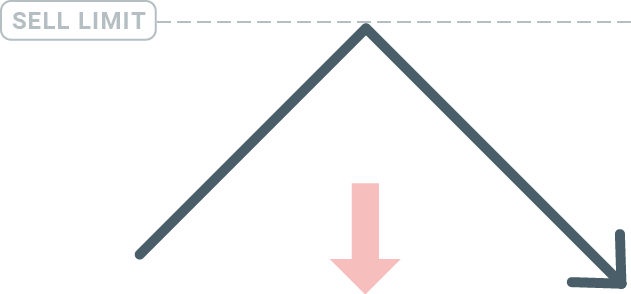
Адкрыццё адкладзеных заказаў
Вы можаце адкрыць новы адкладзены ордэр, проста двойчы клікнуўшы па назве рынку ў модулі Market Watch. Пасля таго, як вы гэта зробіце, адкрыецца акно новага заказу, і вы зможаце змяніць тып заказу на Адкладзены заказ.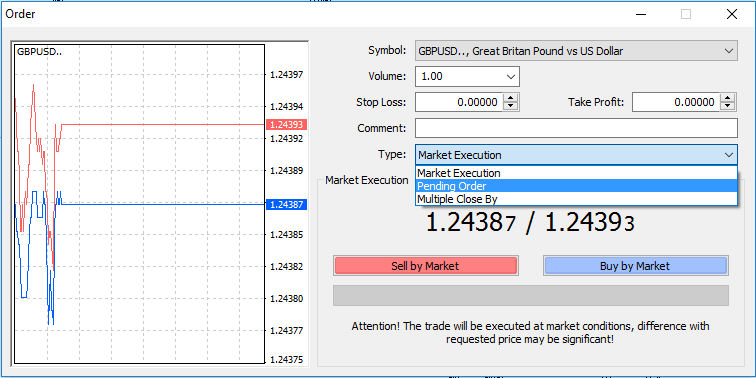
Далей абярыце рынкавы ўзровень, на якім будзе актываваны адкладзены ордэр. Вы таксама павінны выбраць памер пазіцыі зыходзячы з аб'ёму.
Пры неабходнасці вы можаце ўсталяваць тэрмін прыдатнасці ('Expiry'). Пасля ўстаноўкі ўсіх гэтых параметраў выберыце жаданы тып ордэра ў залежнасці ад таго, хочаце вы пайсці на доўгую або кароткую акцыю, са стопам або лімітам, і націсніце кнопку «Размясціць».
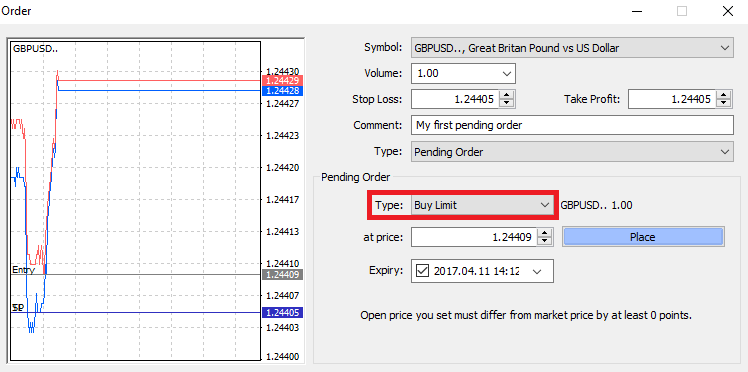
Як бачыце, адкладзеныя заказы - гэта вельмі магутныя функцыі MT4. Яны найбольш карысныя, калі вы не ў стане пастаянна сачыць за рынкам для кропкі ўваходу, або калі цана інструмента хутка мяняецца, і вы не жадаеце ўпусціць магчымасць.
Як закрываць заказы ў XM MT4
Каб закрыць адкрытую пазіцыю, націсніце «х» на ўкладцы «Гандаль» у акне тэрмінала.
Або пстрыкніце правай кнопкай мышы парадак ліній на дыяграме і выберыце «закрыць».
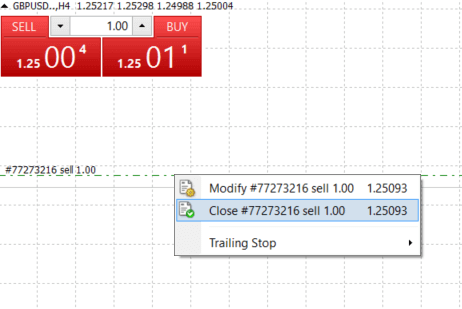
Калі вы жадаеце закрыць толькі частку пазіцыі, пстрыкніце правай кнопкай мышы адкрыты ордэр і выберыце «Змяніць». Затым у полі «Тып» абярыце імгненнае выкананне і абярыце, якую частку пазіцыі вы хочаце закрыць.
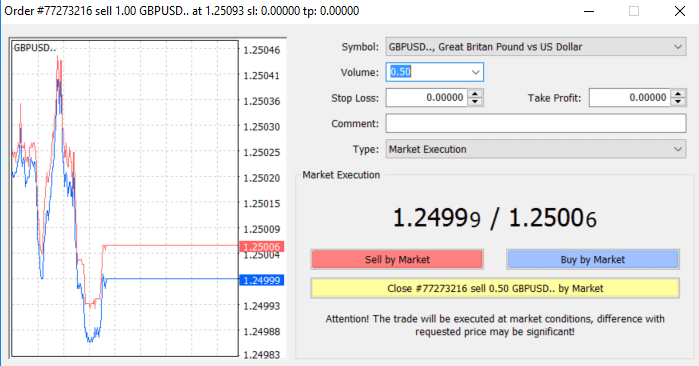
Як бачыце, адкрыццё і закрыццё здзелак на MT4 вельмі інтуітыўна зразумелае і займае літаральна адзін клік.
Выкарыстанне Stop Loss, Take Profit і Trailing Stop у XM MT4
Адным з ключоў да дасягнення поспеху на фінансавых рынках у доўгатэрміновай перспектыве з'яўляецца разумнае кіраванне рызыкамі. Вось чаму стоп-лосс і тэйк-профіт павінны быць неад'емнай часткай вашай гандлю.
Такім чынам, давайце паглядзім, як выкарыстоўваць іх на нашай платформе MT4, каб пераканацца, што вы ведаеце, як абмежаваць рызыку і максымізаваць свой гандлёвы патэнцыял.
Ўстаноўка Stop Loss і Take Profit
Першы і самы просты спосаб дадаць стоп-лосс або тэйк-профіт да вашай здзелкі - гэта зрабіць гэта адразу, пры размяшчэнні новых заказаў.
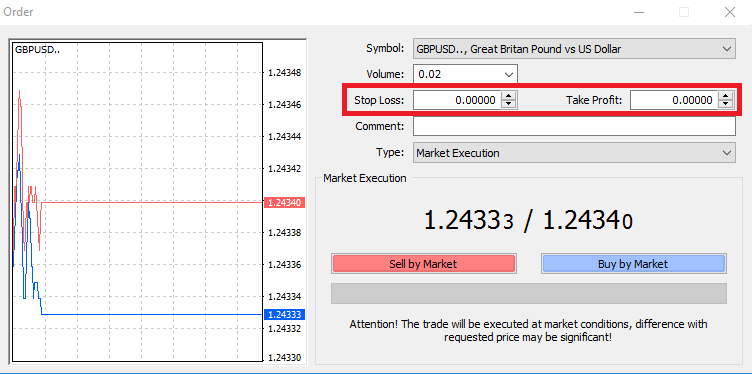
Каб зрабіць гэта, проста ўвядзіце свой канкрэтны ўзровень цаны ў палі Stop Loss або Take Profit. Памятайце, што стоп-лосс будзе выкананы аўтаматычна, калі рынак рухаецца супраць вашай пазіцыі (адсюль і назва: стоп-лосс), а ўзровень тейк-профіт будзе выкананы аўтаматычна, калі цана дасягне зададзенай вамі мэты прыбытку. Гэта азначае, што вы можаце ўсталяваць ўзровень Stop Loss ніжэй за бягучую рынкавую цану і ўзровень Take Profit вышэй за бягучую рынкавую цану.
Важна памятаць, што Stop Loss (SL) або Take Profit (TP) заўсёды звязаны з адкрытай пазіцыяй або адкладзеным ордэрам. Вы можаце наладзіць і тое, і іншае пасля таго, як ваша здзелка была адкрыта, і вы сочыце за рынкам. Гэта ахоўны загад для вашай пазіцыі на рынку, але, вядома, яны не з'яўляюцца неабходнымі для адкрыцця новай пазіцыі. Вы заўсёды можаце дадаць іх пазней, але мы настойліва раім заўсёды абараняць свае пазіцыі*.
Даданне узроўняў Stop Loss і Take Profit
Самы просты спосаб дадаць ўзроўні SL/TP да вашай ужо адкрытай пазіцыі - выкарыстоўваць гандлёвую лінію на графіцы. Каб зрабіць гэта, проста перацягніце гандлёвую лінію ўверх ці ўніз на пэўны ўзровень.
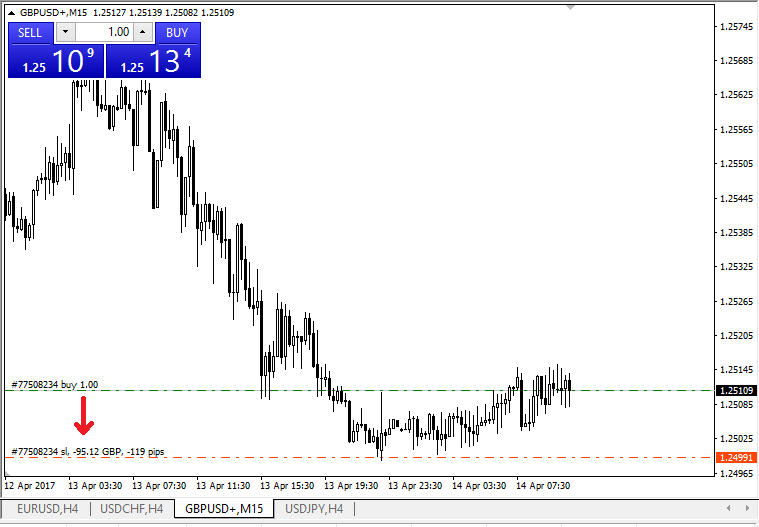
Пасля ўводу ўзроўню SL/TP на графіцы з'явяцца лініі SL/TP. Такім чынам вы таксама можаце проста і хутка змяняць ўзроўні SL/TP.
Вы таксама можаце зрабіць гэта з ніжняга модуля «Тэрмінал». Каб дадаць або змяніць ўзроўні SL/TP, проста пстрыкніце правай кнопкай мышы на адкрытай пазіцыі або адкладзеным ордэры і выберыце «Змяніць або выдаліць ордэр».
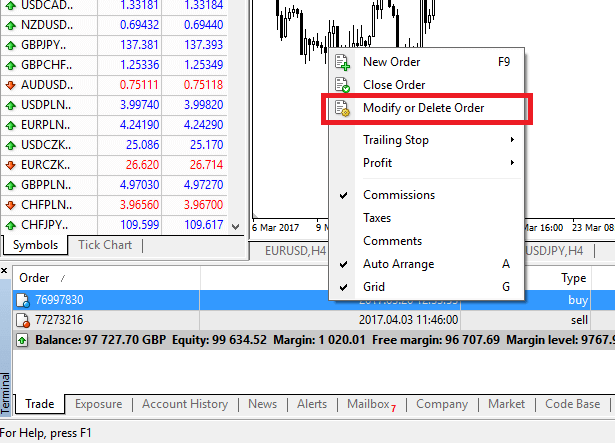
З'явіцца акно змены ордэра, і цяпер вы зможаце ўвесці/змяніць SL/TP па дакладным рынкавым узроўні або вызначыўшы дыяпазон пунктаў ад бягучай рынкавай цаны.
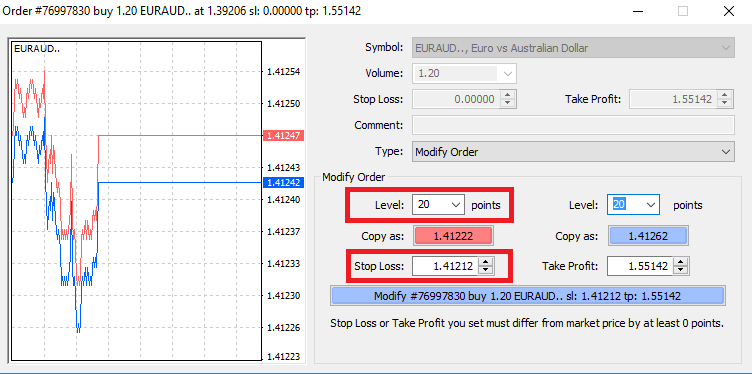
Трэйлінг-стоп
Stop Loss прызначаны для зніжэння страт, калі рынак рухаецца супраць вашай пазіцыі, але яны таксама могуць дапамагчы вам зафіксаваць прыбытак.
Хоць спачатку гэта можа здацца крыху неразумным, насамрэч гэта вельмі лёгка зразумець і асвоіць.
Дапусцім, вы адкрылі доўгую пазіцыю і рынак рухаецца ў правільным кірунку, робячы вашу здзелку ў цяперашні час прыбытковай. Ваш першапачатковы стоп-лосс, які быў размешчаны на ўзроўні ніжэй за вашу цану адкрыцця, цяпер можа быць перамешчаны да вашай цаны адкрыцця (так што вы можаце безубыткова) або вышэй цаны адкрыцця (так што вам гарантаваны прыбытак).
Каб зрабіць гэты працэс аўтаматычным, вы можаце выкарыстоўваць трейлинг-стоп.Гэта можа быць сапраўды карысным інструментам для кіравання рызыкамі, асабліва калі цэны хутка змяняюцца або калі вы не можаце пастаянна сачыць за рынкам.
Як толькі пазіцыя стане прыбытковай, ваш трейлинг-стоп будзе аўтаматычна прытрымлівацца цаны, захоўваючы раней усталяваную дыстанцыю.
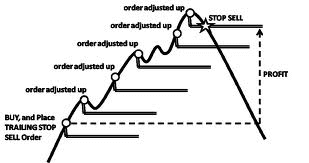
Прытрымліваючыся прыведзенага вышэй прыкладу, майце на ўвазе, аднак, што ваша здзелка павінна прыносіць дастаткова вялікі прыбытак, каб трэйлінг-стоп перавысіў вашу цану адкрыцця, перш чым ваш прыбытак можа быць гарантаваны.
Трэйлінг-стопы (TS) далучаюцца да вашых адкрытых пазіцый, але важна памятаць, што калі ў вас ёсць трэйлінг-стоп на MT4, вам неабходна адкрыць платформу для яго паспяховага выканання.
Каб усталяваць трэйлінг-стоп, пстрыкніце правай кнопкай мышы адкрытую пазіцыю ў акне «Тэрмінал» і ўкажыце жаданае значэнне пунктаў адлегласці паміж узроўнем TP і бягучай цаной у меню трэйлінг-стопа.
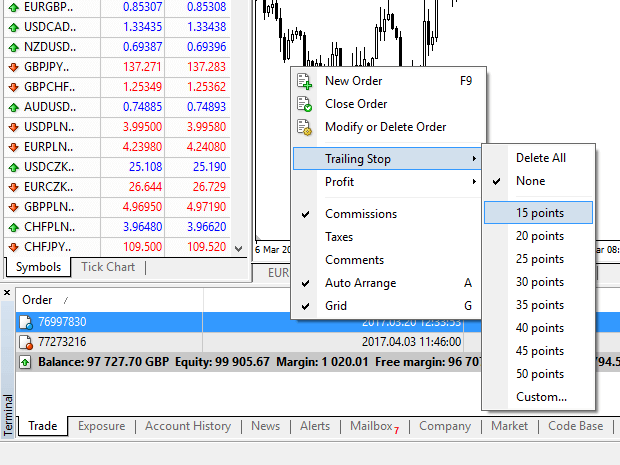
Ваш трэйлінг-стоп цяпер актыўны. Гэта азначае, што калі цэны зменяцца ў бок прыбытковага рынку, TS забяспечыць, каб узровень стоп-лосс аўтаматычна адпавядаў цане.
Ваш трэйлінг-стоп можна лёгка адключыць, усталяваўшы "Няма" ў меню "Трэйлінг-стоп". Калі вы хочаце хутка дэактываваць яго ва ўсіх адкрытых пазіцыях, проста выберыце «Выдаліць усе».
Як бачыце, MT4 дае вам мноства спосабаў абараніць свае пазіцыі ўсяго за некалькі імгненняў.
*Хоць ордэры Stop Loss з'яўляюцца адным з найлепшых спосабаў гарантаваць, што ваша рызыка кіруецца і магчымыя страты ўтрымліваюцца на прымальным узроўні, яны не забяспечваюць 100% бяспекі.
Стоп-лосс можна выкарыстоўваць бясплатна, і яны абараняюць ваш рахунак ад неспрыяльных рухаў рынку, але майце на ўвазе, што яны не могуць кожны раз гарантаваць вашу пазіцыю. Калі рынак раптам становіцца нестабільным і гэпам перавышае ваш стоп-ўзровень (скача ад адной цаны да наступнай без гандлю на прамежкавых узроўнях), магчыма, ваша пазіцыя можа быць закрыта на горшым узроўні, чым патрабавалася. Гэта вядома як праслізгванне коштаў.
Гарантаваныя стоп-лоссы, якія не маюць рызыкі праслізгвання і забяспечваюць закрыццё пазіцыі на запытаным вамі ўзроўні стоп-лосс, нават калі рынак рухаецца супраць вас, даступныя бясплатна з базавым уліковым запісам.






